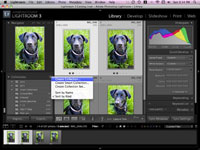Riconoscere le comuni lesioni da iguana
Un
Se hai mai incontrato un cane anziano con problemi di vista, conosci la nuvola biancastra che può incombere sugli occhi del cane. A volte causata dalla cataratta in un cane che invecchia, questa condizione diventa ancora più evidente nelle fotografie. Per rimediare a questo problema e aggiungere un po' di sperma negli occhi di Lilly Belle, usa lo strumento Brucia in Photoshop per fare quanto segue:
Se la tua palette Navigator non è già visibile, sceglila dal menu Finestra nella barra degli strumenti di Photoshop che si trova nella parte superiore della finestra del programma. Dopo aver aperto la tavolozza del Navigatore, guarda appena sotto la "mini immagine" della tua foto.
Vedrai una percentuale accanto a un cursore, che è il tuo strumento Zoom. Spostalo verso destra per ingrandire. Se devi regolare il punto in cui lo strumento ingrandisce, passa il mouse all'interno della cornice rossa che appare nella tua mini immagine. Quindi puoi trascinare la cornice nella posizione che ti serve.
Fai attenzione a lasciare un piccolo cuscino di spazio tra il contorno e le palpebre del cane.
Immettere "3" per il raggio della piuma e fare clic su OK.
Usa la sfumatura per ammorbidire i bordi di una selezione in modo che qualsiasi regolazione apportata all'area selezionata passi dolcemente all'area circostante. Se non usi la sfumatura, potresti ritrovarti con un bordo netto evidente che definisce l'area di selezione che hai usato.
Trascina il cursore Diametro principale per regolare le dimensioni dello strumento Brucia. Scegli un diametro leggermente più grande della tua selezione. Inoltre, assicurati che "Proteggi toni" sia selezionato nella barra delle opzioni.
Scegli i mezzitoni per il tuo intervallo e inizia con una percentuale di esposizione bassa, come il 12%. Le opzioni Intervallo determinano quali toni sono effettivamente interessati dallo strumento Brucia.
La scelta dei mezzitoni obbliga lo strumento Brucia a scurire solo gli intervalli medi, lasciando inalterate le aree evidenziate e in ombra. La scelta di Ombre obbliga lo strumento Brucia a scurire solo le aree in ombra più scure e la scelta di Alte luci forza lo strumento Brucia a scurire solo le aree più chiare. Poiché gli occhi torbidi sono generalmente costituiti da grigi di media tonalità, inizia con i mezzitoni come gamma.
Più a lungo tieni premuto il pulsante del mouse, più "brucierai" l'area, quindi assicurati di spostare costantemente lo strumento mentre fai clic per evitare che un'area diventi più scura delle altre. Vedrai l'area nuvolosa del bulbo oculare scurirsi in tempo reale.
Se gli occhi sono ancora troppo chiari, fai semplicemente un altro passaggio all'area selezionata con lo strumento Brucia.
Dopo alcuni passaggi, se gli effetti della masterizzazione non sono ancora soddisfacenti, prova a scegliere Alte luci invece di Mezzitoni dal menu a discesa Intervallo.
Il risultato finale dovrebbe essere simile all'immagine a destra.
Un
Scopri tutte le informazioni sul Carlino ideale, comprendendo le scelte da fare e le caratteristiche fisiche fondamentali, per portare a casa il cane perfetto per te.
Scopri i segreti della comunicazione delle iguane: postura, giogaia, movimenti e linguaggio corporeo. Guida completa per comprendere ogni sfumatura del loro comportamento.
Scopri le differenze chiave tra Rottweiler maschi e femmine. Confronto dettagliato su dimensioni, temperamento, addestramento e cure per aiutarti a scegliere il compagno perfetto.
Lo Yorkshire Terrier appartiene allAKC Toy Group per le sue dimensioni, ma ha il cuore e gli istinti di un vero Terrier. Scopri lo standard di razza e i dettagli indispensabili per i proprietari di Yorkie.
Scopri cosa fare se il tuo cane rimane impigliato con gli aculei di porcospino. Le informazioni utili per il benessere del tuo animale.
Scopri i problemi di salute comuni ai Jack Russell Terrier, tra cui cardiomiopatia e malattia di Von Willebrand. È fondamentale conoscere i sintomi e consultare un veterinario.
È ora di iniziare a organizzare tutte le foto del tuo cane! Lightroom ha alcuni strumenti organizzativi davvero fantastici, il cui punto cruciale è una piccola funzionalità chiamata Raccolte. Vedete, quando importi le foto in Lightroom, il software le aggiunge automaticamente al pannello Cartelle, attraverso il quale puoi navigare, proprio come navighi verso uno specifico […]
Man mano che il cucciolo matura e iniziano le lezioni, potresti voler passare da un collare o un'imbracatura di nylon a un collare di condizionamento o di addestramento, che scoraggia l'affondo, la trazione e la reattività generale e a un guinzaglio più robusto. Usa il rinforzo positivo per incoraggiare la concentrazione del tuo cucciolo. I collari condizionanti incoraggiano il tuo cucciolo a camminare vicino a te attraverso […]
A seconda delle attività esterne del tuo Jack Russell Terrier, dovresti lavarlo solo ogni mese o meno. Naturalmente, se il tuo terrier è fuori a rotolare nella terra ogni giorno, potresti doverlo bagnare un po' più frequentemente. I bagni brevi e più frequenti sono migliori di quelli lunghi e poco frequenti. Ottenere […]